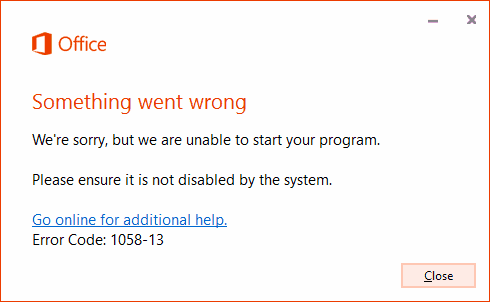
Microsoft Office es conocido por sus aplicaciones de productividad como Word para crear y editar documentos, PowerPoint para hacer presentaciones, Outlook para administrar correos electrónicos, Excel para crear hojas de cálculo y otras similares. El requisito del sistema no es mucho, por lo que se puede utilizar en casi cualquier sistema informático. Las aplicaciones o el servicio prestado pueden ser utilizados tanto para uso personal como profesional.
Estos programas productivos están muy bien optimizados, pero también son propensos a varios problemas y errores, y recientemente los usuarios se han enfrentado al problema del código de error de oficina 1058-13 de Windows 10 que les impide acceder a la aplicación y a los archivos relacionados con ellos. Por esa razón, hemos enumerado todos los métodos y soluciones posibles a través de los cuales se puede resolver este código de error y se mencionan a continuación.
Cómo resolver el código de error de Office
Existen numerosas razones, incluida una mala conexión a Internet o una iteración anterior de Office a través de la cual podría aparecer este código de error y también puede variar de un usuario a otro. Siga estos métodos uno por uno y vea cuál puede eliminar el código de error.
Método 1: verifique la conexión a Internet y reinicie su computadora
Microsoft Office requiere una conexión a Internet estable para funcionar según lo previsto y no tenerla podría interferir o causar un error como este. Si está conectado con una conexión inalámbrica, cambie al cable Ethernet para obtener una velocidad de conexión más adecuada y verifique si esto resuelve el problema.
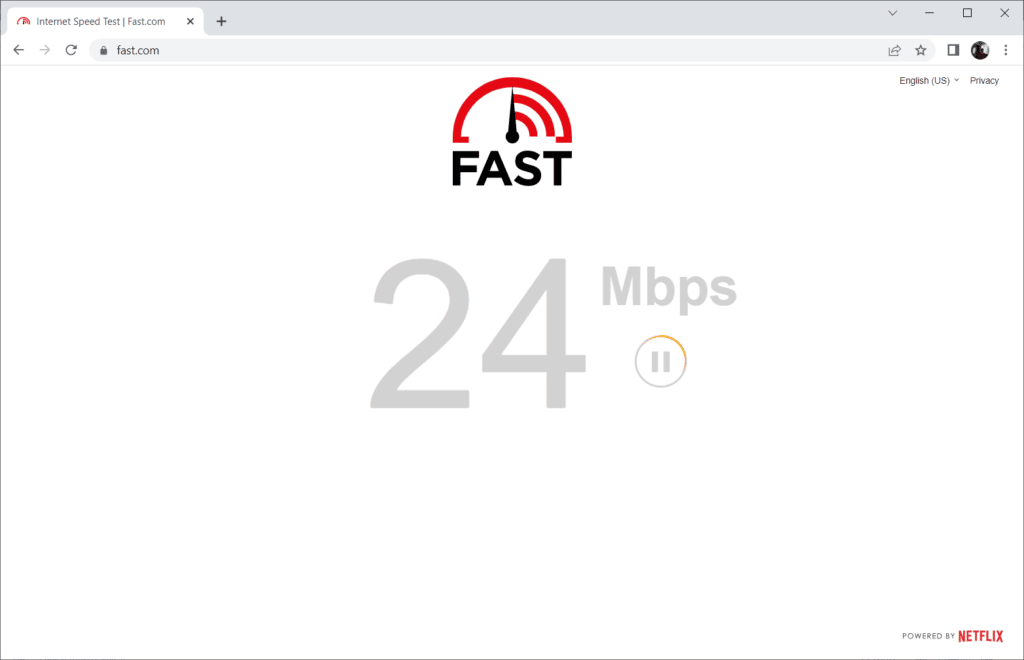
Si el error persiste, también puede reiniciar el sistema de su computadora para deshacerse de los errores y fallas temporales, que también es una de las razones detrás del código de error. Si esto tampoco ayuda, siga el siguiente método.
Método 2: Actualizar Office
A menudo, un código de error como este se resuelve con la última versión de Microsoft Office, por lo tanto, si tiene una versión desactualizada, actualice a la última iteración para deshacerse del código de error. Siga estos pasos sobre cómo hacerlo:
- Abra cualquier aplicación de Office como Word en su computadora.
- Desde la esquina superior izquierda, haga clic en Archivo.
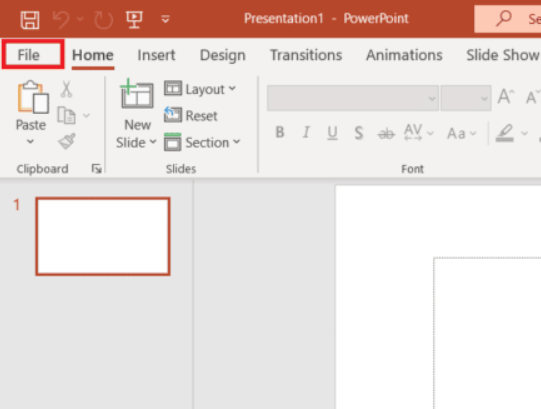
- Ahora seleccione Cuenta.
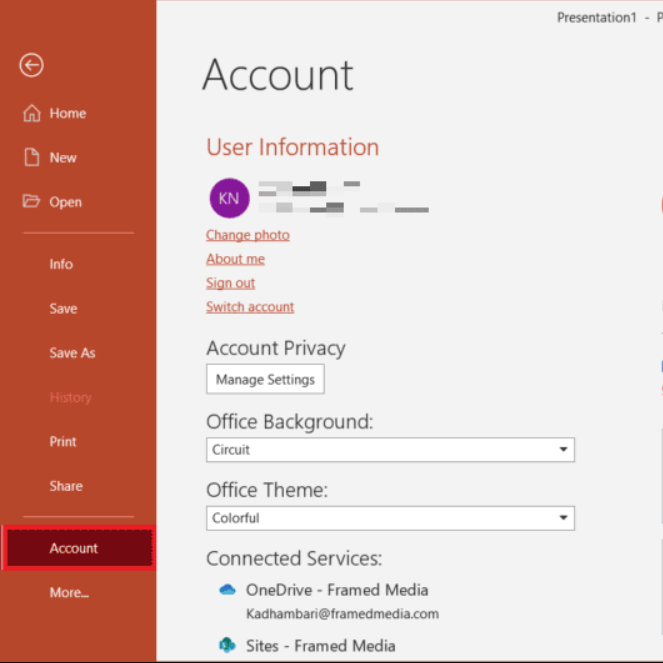
- En la página Cuenta, busque la opción Actualización de Office y haga clic en ella.
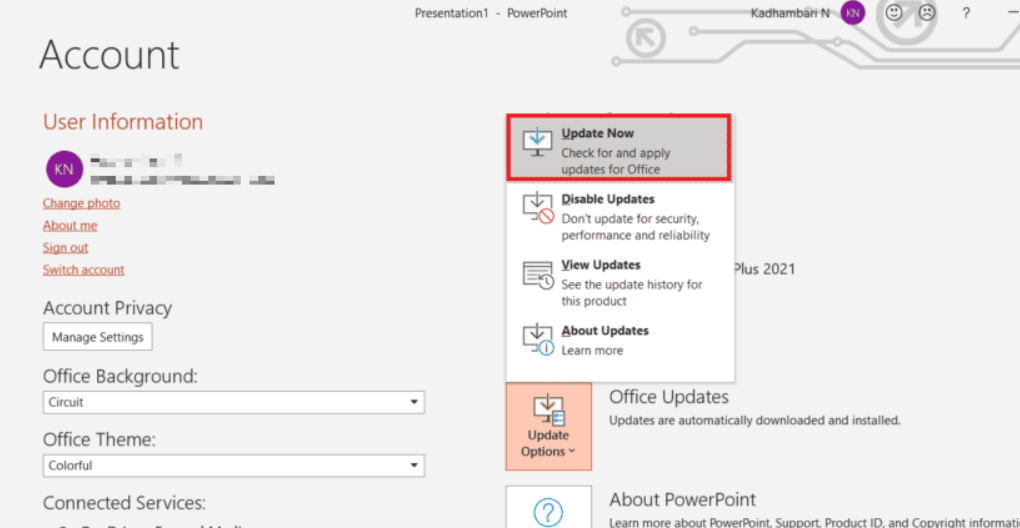
- Descargue e instale la actualización si está disponible siguiendo las instrucciones en pantalla.
- Compruebe si el error persiste.
Método 3: actualizar el sistema operativo Windows
Igual que la aplicación desactualizada, si está utilizando una versión anterior de su sistema operativo, esta podría ser la causa de su problema. Siga estas instrucciones para actualizar Windows:
- Haga clic en el menú Inicio.
- Abra la aplicación Configuración.
- En el menú del lado izquierdo, haga clic en Windows Update.
- Ahora haga clic en el botón Buscar actualización en la siguiente ventana.
- Instale la actualización si está disponible y luego reinicie su computadora.
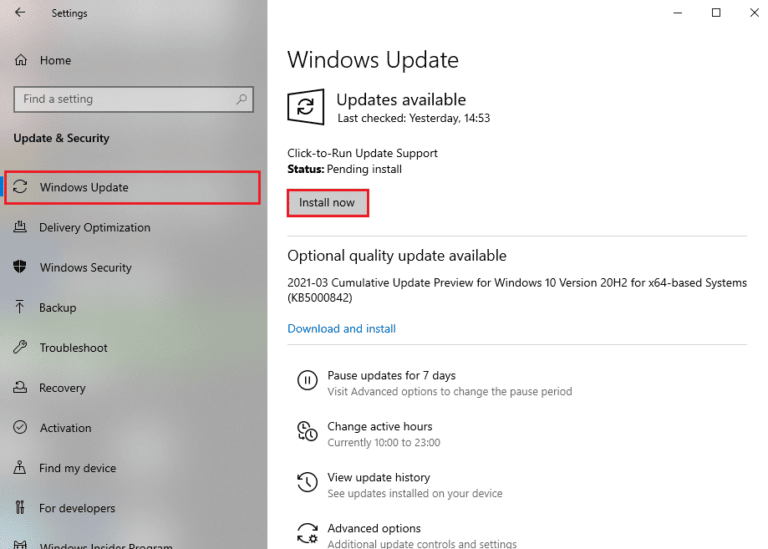
Método 4: actualizar el controlador de gráficos
Muchos usuarios mencionaron que la actualización de su controlador de gráficos resolvió su problema, por lo tanto, también puede intentarlo siguiendo estos pasos:
- Abra el cuadro de diálogo EJECUTAR presionando las teclas Win + R al mismo tiempo.
- Escriba devmgmt.msc y presione Aceptar.
- Ahora vaya a la sección Adaptadores de pantalla y expándala.
- Haga clic derecho en su controlador de gráficos y elija la opción Actualizar controlador.
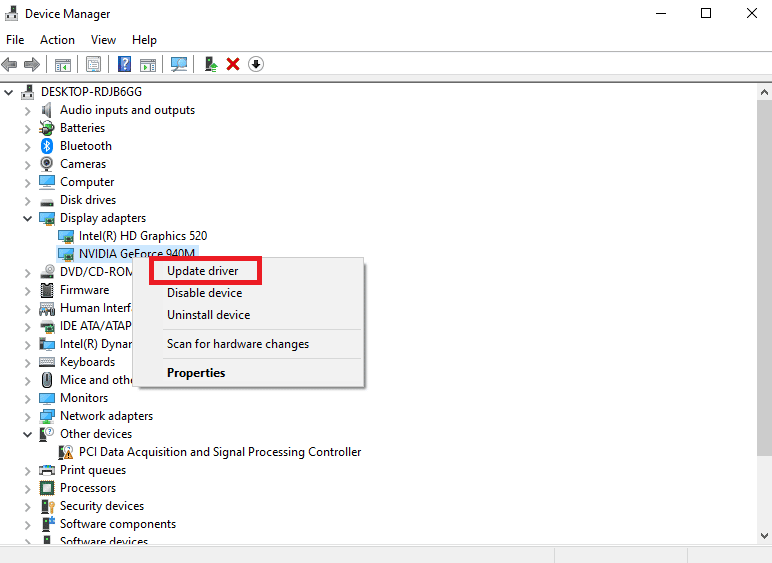
- Siga las instrucciones proporcionadas e instale el controlador más reciente.
- Una vez finalizada la instalación, reinicie su computadora para guardar los cambios realizados.
Actualizar su controlador a través del Administrador de dispositivos no es conveniente ni eficiente, por lo tanto, le sugerimos que use la Herramienta de actualización automática de controladores. Esta herramienta buscará en su sistema actualizaciones de controladores y luego las instalará automáticamente con un solo clic.
⇓DESCARGAR LA HERRAMIENTA DE ACTUALIZACIÓN AUTOMÁTICA DEL CONTROLADOR⇓
Método 5: activar el servicio ClicktoRun de Office
Este es uno de los métodos más confiables y efectivos para resolver este código de error. Siga estas instrucciones para habilitar el servicio ClicktoRun de Office:
- Haga clic en el menú Inicio y vaya a la barra de búsqueda.
- Escriba cmd y luego haga clic en la opción Ejecutar como administrador del lado derecho.
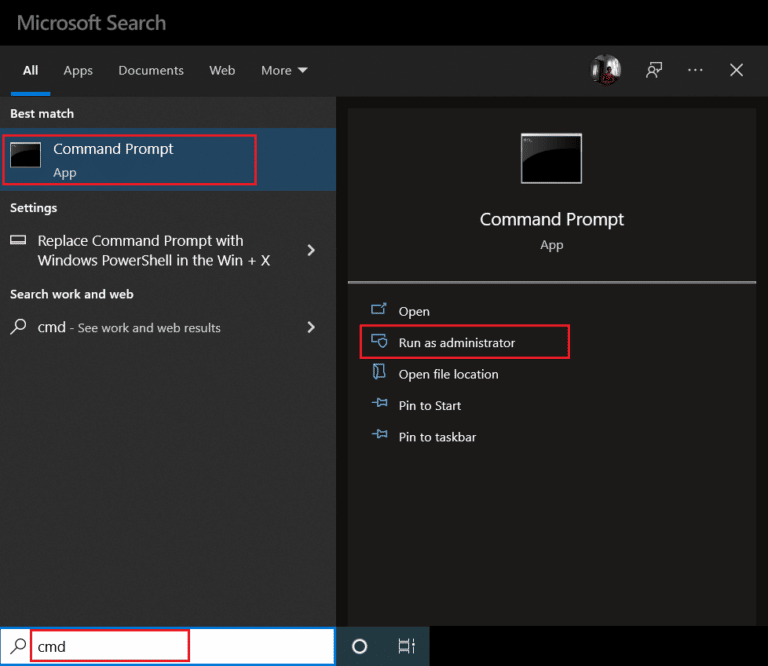
- Escriba el comando seguido de la tecla Intro.
- sc config clicktorunsvc start=auto
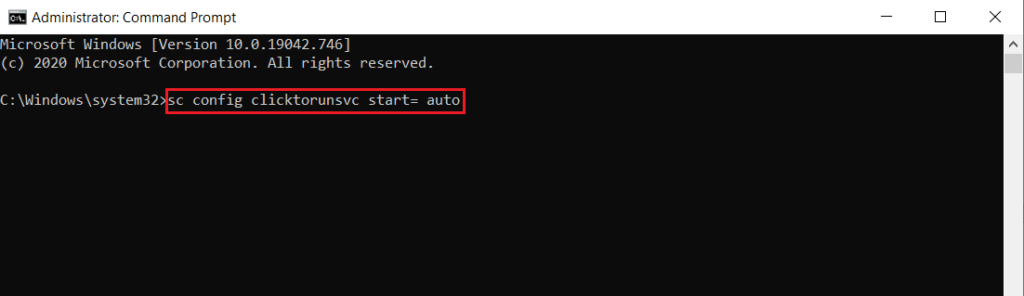
- Ahora escriba esta línea de comando seguida de enter.
- sc iniciar clicktorunsvc
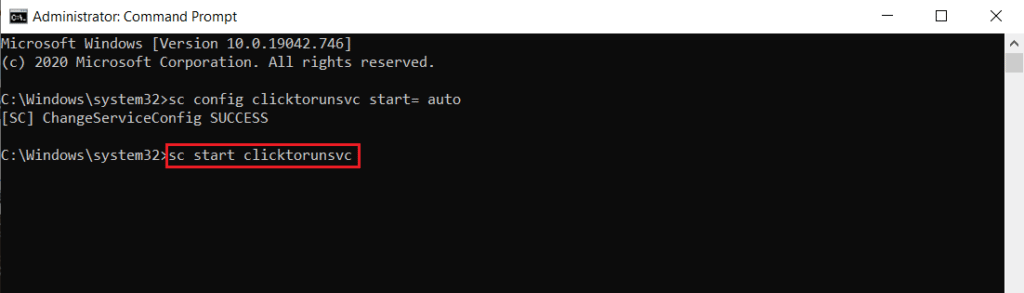
- Después de la ejecución, cierre la ventana del símbolo del sistema.
- Compruebe si el problema persiste.
Conclusión
Los errores y errores no son muy frecuentes con Microsoft Office, pero si se topa con el código de error de Office 1058-13 Windows 10, no se preocupe, lo tenemos cubierto. Siga estos métodos mencionados y sus pasos para resolver el código de error con facilidad.